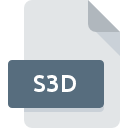
Bestandsextensie S3D
Philips 3D Solutions 3D Displays That Show 3D Content
-
Category
-
Populariteit5 (1 votes)
Wat is S3D bestand?
S3D bestandsnaam achtervoegsel wordt meestal gebruikt voor Philips 3D Solutions 3D Displays That Show 3D Content bestanden. Bestanden met de extensie S3D kunnen worden gebruikt door programma's die worden gedistribueerd voor het platform Windows. S3D-bestandsindeling, samen met 622 andere bestandsindelingen, behoort tot de categorie 3D-bestanden. De populairste software die S3D-bestanden ondersteunt, is 3DS Media Player. 3DS Media Player software is ontwikkeld door Philips 3D Solutions, en op de officiële website kunt u meer informatie vinden over S3D-bestanden of het 3DS Media Player softwareprogramma.
Programma's die S3D bestandsextensie ondersteunen
Programma's die S3D-bestanden aankunnen zijn als volgt. S3D-bestanden kunnen worden aangetroffen op alle systeemplatforms, inclusief mobiel, maar er is geen garantie dat elk dergelijke bestanden naar behoren zal ondersteunen.
Hoe open je een S3D-bestand?
Problemen met de toegang tot S3D kunnen verschillende oorzaken hebben. Wat belangrijk is, kunnen alle veelvoorkomende problemen met betrekking tot bestanden met de extensie S3D door de gebruikers zelf worden opgelost. Het proces is snel en er is geen IT-expert bij betrokken. We hebben een lijst opgesteld waarmee u uw problemen met S3D-bestanden kunt oplossen.
Stap 1. Verkrijg de 3DS Media Player
 Problemen met het openen en werken met S3D-bestanden hebben hoogstwaarschijnlijk te maken met het feit dat er geen goede software compatibel is met S3D-bestanden op uw machine. Om dit probleem op te lossen, gaat u naar de ontwikkelaarswebsite 3DS Media Player, downloadt u het hulpprogramma en installeert u het. Zo gemakkelijk is het Bovenaan de pagina vindt u een lijst met alle programma's die zijn gegroepeerd op basis van ondersteunde besturingssystemen. Als u 3DS Media Player installatieprogramma op de veiligste manier wilt downloaden, raden wij u aan om de website Philips 3D Solutions te bezoeken en te downloaden van hun officiële repositories.
Problemen met het openen en werken met S3D-bestanden hebben hoogstwaarschijnlijk te maken met het feit dat er geen goede software compatibel is met S3D-bestanden op uw machine. Om dit probleem op te lossen, gaat u naar de ontwikkelaarswebsite 3DS Media Player, downloadt u het hulpprogramma en installeert u het. Zo gemakkelijk is het Bovenaan de pagina vindt u een lijst met alle programma's die zijn gegroepeerd op basis van ondersteunde besturingssystemen. Als u 3DS Media Player installatieprogramma op de veiligste manier wilt downloaden, raden wij u aan om de website Philips 3D Solutions te bezoeken en te downloaden van hun officiële repositories.
Stap 2. Controleer of u de nieuwste versie van 3DS Media Player hebt
 U heeft nog steeds geen toegang tot S3D-bestanden, hoewel 3DS Media Player op uw systeem is geïnstalleerd? Zorg ervoor dat de software up-to-date is. Softwareontwikkelaars implementeren mogelijk ondersteuning voor modernere bestandsindelingen in bijgewerkte versies van hun producten. Als u een oudere versie van 3DS Media Player hebt geïnstalleerd, ondersteunt deze mogelijk de S3D-indeling niet. De nieuwste versie van 3DS Media Player moet alle bestandsindelingen ondersteunen die compatibel zijn met oudere versies van de software.
U heeft nog steeds geen toegang tot S3D-bestanden, hoewel 3DS Media Player op uw systeem is geïnstalleerd? Zorg ervoor dat de software up-to-date is. Softwareontwikkelaars implementeren mogelijk ondersteuning voor modernere bestandsindelingen in bijgewerkte versies van hun producten. Als u een oudere versie van 3DS Media Player hebt geïnstalleerd, ondersteunt deze mogelijk de S3D-indeling niet. De nieuwste versie van 3DS Media Player moet alle bestandsindelingen ondersteunen die compatibel zijn met oudere versies van de software.
Stap 3. Koppel Philips 3D Solutions 3D Displays That Show 3D Content -bestanden aan 3DS Media Player
Als u de nieuwste versie van 3DS Media Player hebt geïnstalleerd en het probleem blijft bestaan, selecteert u dit als het standaardprogramma om S3D op uw apparaat te beheren. De methode is vrij eenvoudig en varieert weinig tussen besturingssystemen.

Wijzig de standaardtoepassing in Windows
- Klik met de rechtermuisknop op het S3D-bestand en kies optie
- Selecteer vervolgens de optie en open vervolgens met de lijst met beschikbare applicaties
- De laatste stap is om selecteren en het mappad naar de map te sturen waarin 3DS Media Player is geïnstalleerd. U hoeft nu alleen nog maar uw keuze te bevestigen door Altijd deze app gebruiken voor het openen van S3D-bestanden en op klikken.

Wijzig de standaardtoepassing in Mac OS
- Door met de rechtermuisknop op het geselecteerde S3D-bestand te klikken, opent u het bestandsmenu en kiest u
- Ga door naar de sectie . Als deze is gesloten, klikt u op de titel voor toegang tot de beschikbare opties
- Kies het juiste programma uit de lijst en bevestig door te klikken op
- Er moet een berichtvenster verschijnen met de melding dat deze wijziging wordt toegepast op alle bestanden met de extensie S3D. Door op overspannen> te klikken, bevestigt u uw selectie.
Stap 4. Controleer S3D op fouten
U hebt de stappen in de punten 1-3 nauwkeurig gevolgd, maar is het probleem nog steeds aanwezig? U moet controleren of het bestand een correct S3D-bestand is. Het is waarschijnlijk dat het bestand beschadigd is en dus niet toegankelijk is.

1. Controleer of de S3D niet is geïnfecteerd met een computervirus
Als S3D inderdaad is geïnfecteerd, is het mogelijk dat de malware het openen blokkeert. Scan het bestand onmiddellijk met een antivirusprogramma of scan het hele systeem om ervoor te zorgen dat het hele systeem veilig is. S3D-bestand is besmet met malware? Volg de stappen die worden voorgesteld door uw antivirussoftware.
2. Controleer of het bestand beschadigd of beschadigd is
Als het S3D-bestand door iemand anders naar u is verzonden, vraagt u deze persoon het bestand opnieuw naar u te verzenden. Het is mogelijk dat het bestand niet correct is gekopieerd naar een gegevensopslag en onvolledig is en daarom niet kan worden geopend. Bij het downloaden van het bestand met de extensie S3D van internet kan er een fout optreden met als gevolg een onvolledig bestand. Probeer het bestand opnieuw te downloaden.
3. Controleer of de gebruiker waarmee u bent aangemeld beheerdersrechten heeft.
Het is mogelijk dat het betreffende bestand alleen toegankelijk is voor gebruikers met voldoende systeemrechten. Schakel over naar een account met vereiste rechten en probeer het bestand Philips 3D Solutions 3D Displays That Show 3D Content opnieuw te openen.
4. Controleer of uw apparaat voldoet aan de vereisten om 3DS Media Player te kunnen openen
Als het systeem zwaar wordt belast, kan het mogelijk het programma dat u gebruikt om bestanden met de extensie S3D te openen, niet verwerken. Sluit in dit geval de andere applicaties.
5. Zorg ervoor dat u de nieuwste stuurprogramma's en systeemupdates en -patches hebt geïnstalleerd
Regelmatig bijgewerkte systeem, stuurprogramma's en programma's houden uw computer veilig. Dit kan ook problemen met Philips 3D Solutions 3D Displays That Show 3D Content -bestanden voorkomen. Het kan zijn dat de S3D-bestanden correct werken met bijgewerkte software die enkele systeemfouten verhelpt.
Wilt u helpen?
Als je nog meer informatie over de bestandsextensie S3D hebt, zullen we je dankbaar zijn als je die wilt delen met de gebruikers van onze site. Gebruik het formulier hier en stuur ons je informatie over het S3D-bestand.

 Windows
Windows 
